实验四 After Effects Cs4的4种常用特效
第4章 After Effects CS4 菜单介绍

第四章After Effects CS4 菜单介绍在After Effects CS4命令栏当中,共有9个下拉菜单,它们分别是File(文件)菜单,Edit(编辑)菜单,Composition(合成)菜单,Layer(层)菜单,Effect(效果)菜单,Animation(动画)菜单,View(视图)菜单,Window(窗口)菜单和Help(帮助)菜单,如图4.0所示。
图4.0注意: 在学习这些命令的时候,大家可能会因为项目繁多而失去兴趣,但是以上的菜单是非常重要的,另外,这些菜单中,大部分常用的命令都配有相应的快捷键,使大家在学习和使用的过程中更加快速、方便,逐渐学会使用快捷键操作也是非常有好处的,当然首先还是要了解这些菜单。
4.1 File菜单如图4.1-1所示图4.1-1New(新建)这个命令是用来建立一个新的工程项目,它的里面还包括Project(项目),Folder(文件夹)和Photoshop File(Photoshop)文件,如图4.1-2所示。
图4.1-2Open Project(打开项目)通过这个命令可以打开一个已经被保存过的文件,也可以通过快捷键”Ctrl+O”来实现。
Open Recent Project(打开最近的项目)After Effects CS4 可以记录你曾经打开过的项目文件历史,可以通过这个命令打开上一次或者前几次打开过的项目,而不用再去文件夹中寻找。
Browse in Bridge(浏览)通过打开这个命令可以浏览你需要的项目文件,还有一些软件自带的一些文字以及图层的预置特技。
也可以通过快报键”Ctrl+Alt+Shift+0”来实现。
如图4.1-3所示。
图4.1-3Browse Template Projects(浏览模板项目)通过这个命令,可以浏览你所需要的模板项目文件。
Close(关闭)通过这个命令可以关闭当前打开的项目或时间线。
也可以通过快捷键”Ctrl+W”来实现。
AFTER EFFECTS 的4款超实用插件参数讲解(一定用得到)
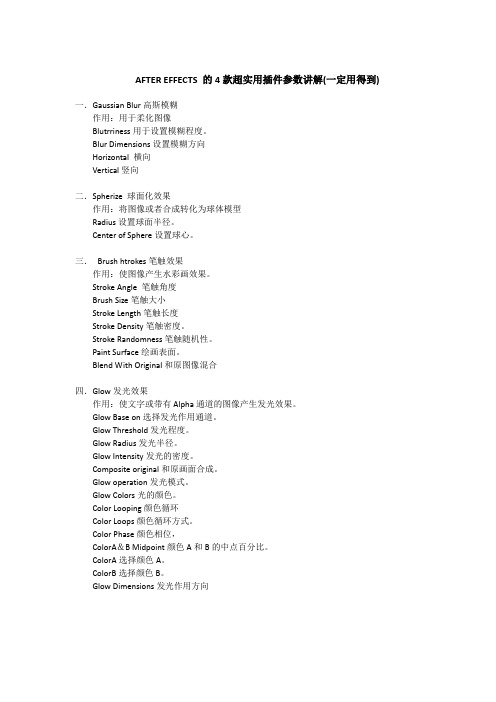
AFTER EFFECTS 的4款超实用插件参数讲解(一定用得到)一.Gaussian Blur高斯模糊作用:用于柔化图像Blutrriness用于设置模糊程度。
BIur Dimensions设置模糊方向Horizontal 横向Vertical竖向二.Spherize 球面化效果作用:将图像或者合成转化为球体模型Radius设置球面半径。
Center of Sphere设置球心。
三.Brush htrokes笔触效果作用:使图像产生水彩画效果。
Stroke Angle 笔触角度Brush Size笔触大小Stroke Length笔触长度Stroke Density笔触密度。
Stroke Randomness笔触随机性。
Paint Surface绘画表面。
Blend With Original和原图像混合四.Glow发光效果作用:使文字或带有Alpha通道的图像产生发光效果。
Glow Base on选择发光作用通道。
Glow Threshold发光程度。
Glow Radius发光半径。
Glow Intensity发光的密度。
Composite original和原画面合成。
Glow operation发光模式。
Glow Colors光的颜色。
Color Looping颜色循环Color Loops颜色循环方式。
Color Phase颜色相位,ColorA&B Midpoint颜色A和B的中点百分比。
ColorA选择颜色A。
ColorB选择颜色B。
Glow Dimensions发光作用方向。
After_Effects特效介绍

滤镜滤镜,也就是特效。
不同的滤镜可以得到不同的特效,不同的滤镜叠加,则可以得到更多的特效。
4.1色彩调整(Color Correction)色彩调整亦称为色彩校正。
在影视制作的前期拍摄中,拍摄出来的图片由于受到自然环境、光照和设备等客观因素的影响,有的拍摄画面与真实效果有一定的偏差,可能会出现偏色、曝光不足或者是曝光过度的现象。
这时就必须对画面进行调色处理,最大限度还原它的本来面目。
而在AE等后期制作软件中,通过色彩校正的功能就可以实现目标。
4.1.1 Auto Color自动颜色,根据图像的高光、中间色和阴影色的值来调整原图像的对比度和色彩。
在默认情况下,Auto Color滤镜使用RGB为128的灰度值作为目标色来压制中间色的色彩范围,并降低5%阴影和高光的像素值。
参数:Temporal Smoothing(时间平滑):指定围绕当前帧的持续时间,再根据设置的时间确定对与周围帧有联系的当前帧的矫正操作。
例如将值设置为2,那么系统将对当前帧的前一帧和后一帧各用1秒时间来分析,然后确定一个适当的色阶来调节当前帧。
Scene Detect(场景探测):设置Temporal Smoothing忽略不同场景中的帧。
Black Clip/White Clip(黑剪切/白剪切):设置黑色或白色像素的减弱程度。
Snap Neutral Midtones(捕捉中性色彩):确定一个接近中性色彩的平均值,然后分析亮度值使图像整体色彩适中。
Blend With Original(混合源图像):设置效果与原始图像的融合程度。
4.1.2 Auto Contrast自动对比度,能够自动分析层中所有对比度和混合的颜色,将最亮和最暗的像素映射到图像的白色和黑色中,使高光部分更亮,阴影部分更暗。
参数:Temporal Smoothing(时间平滑):指定围绕当前帧的持续时间,再根据设置的时间确定对与周围帧有联系的当前帧的矫正操作。
ae cs4使用技巧
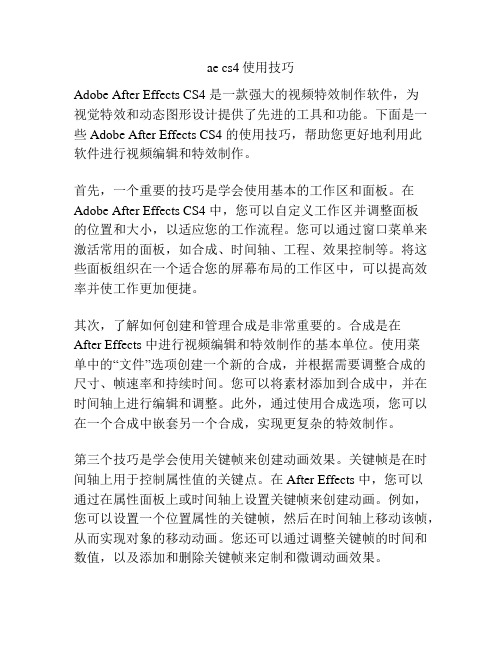
ae cs4使用技巧Adobe After Effects CS4 是一款强大的视频特效制作软件,为视觉特效和动态图形设计提供了先进的工具和功能。
下面是一些 Adobe After Effects CS4 的使用技巧,帮助您更好地利用此软件进行视频编辑和特效制作。
首先,一个重要的技巧是学会使用基本的工作区和面板。
在Adobe After Effects CS4 中,您可以自定义工作区并调整面板的位置和大小,以适应您的工作流程。
您可以通过窗口菜单来激活常用的面板,如合成、时间轴、工程、效果控制等。
将这些面板组织在一个适合您的屏幕布局的工作区中,可以提高效率并使工作更加便捷。
其次,了解如何创建和管理合成是非常重要的。
合成是在After Effects 中进行视频编辑和特效制作的基本单位。
使用菜单中的“文件”选项创建一个新的合成,并根据需要调整合成的尺寸、帧速率和持续时间。
您可以将素材添加到合成中,并在时间轴上进行编辑和调整。
此外,通过使用合成选项,您可以在一个合成中嵌套另一个合成,实现更复杂的特效制作。
第三个技巧是学会使用关键帧来创建动画效果。
关键帧是在时间轴上用于控制属性值的关键点。
在 After Effects 中,您可以通过在属性面板上或时间轴上设置关键帧来创建动画。
例如,您可以设置一个位置属性的关键帧,然后在时间轴上移动该帧,从而实现对象的移动动画。
您还可以通过调整关键帧的时间和数值,以及添加和删除关键帧来定制和微调动画效果。
此外,熟悉 After Effects 的效果和预设也是一项重要的技巧。
After Effects 提供了丰富的特效和效果预设,如模糊、变形、光效等,可以帮助您快速实现各种视觉效果。
您可以通过在效果控制面板中应用和调整效果参数来使用这些效果。
另外,您还可以保存自定义的效果设置为预设,以备将来使用。
最后,学会使用合成器和表达式可以扩展 After Effects 的功能。
AdobeAfterEffectsCS4教学资料特效详解

Vegassegments分段数length长度;Card Wipe卡片擦拭MosaicMosaic效果称为“马赛克效果”,使画面产生马赛克.效控参数:Horizontal Blocks水平色块大小。
Vertical Blocks垂直色块大小。
Fractal Noise称为“分形噪波”可以模拟纹理图案/烟/云/水流等。
Fractal Type各类分形算法方式Noise Type噪波类型Invert反转Contrast对比度Brightness明亮度Overflow溢出处理Transform变换设置Complexity复杂度Sub Settings噪波的子分形变化的相关设置(如子分行影响力、子分形缩放等)Evolution控制噪波的分行变化相位Evolution Options控制分形变化的一些设置(循环、随机种子等)Opacity不透明度Transfer Mode叠加模式Grid称为“网格”效果Anchor(Corner Point/Width Slider/Width & Height Sliders)Gridsize FromCornerWidth宽度Height高度BorderFeather羽化Invert GridColor颜色Opacity 不透明度Transfer Mode变换模式效控参数如图。
应用Grid与BulgeLighting称为“闪电效果”可以用来模拟真实的闪电和放电效果,并自动设置动画。
Start/End Point起始/结束位置。
Segments段数。
分段数越多,闪电越扭曲。
Amplitude幅度。
Detail Level精细程度。
Detail Amplitude细节幅度。
Branching分支数量。
Rebranching再分支数量。
Branch Seg.Length分支线段长度。
Branch Segments分支段数。
Branch Width分支宽度。
Speed闪电变化速度。
Adobe After Effects视频特效制作技巧

Adobe After Effects视频特效制作技巧视频特效已经成为了现代影视制作不可或缺的一部分。
随着科技的不断发展,各种新的视频特效制作工具层出不穷。
而Adobe After Effects作为其中的一款重要的视频特效制作软件,备受业内人士的喜爱。
在本文中,我们将会介绍一些基础和进阶的技巧来协助您更好地利用Adobe After Effects制作视频特效。
一、动画贝塞尔曲线Adobe After Effects中的动画贝塞尔曲线是一个非常重要的工具,它能够让您的运动轨迹更加顺滑自然。
通过调整曲线,您可以更好地控制速度和加速度,使您的动画更加灵活和自然。
二、插件Adobe After Effects具备一定的插件生态系统,你可以通过各种插件来扩展它的功能。
其中一些插件是由Adobe官方提供的,而另一些是从第三方开发者手中获得的。
这些插件可以提高您的生产率和创造力,并使您的视频效果更加出色。
三、蒙版蒙版工具在视频特效制作中也是相当重要的。
蒙版可以帮助您控制哪些内容是可见的,哪些是隐藏的。
同时,您可以使用蒙版来创建各种新的效果,如镜头透视,抠像等等。
四、3D立体视觉效果利用Adobe After Effects的3D效果,您甚至可以制作3D立体视觉效果。
这些效果可以增强您的视频吸引力,使您的作品看起来更为令人惊叹。
五、色彩校正色彩校正是非常重要的工具之一。
通过校色,您可以为您的视频创建一个一致的色彩风格,并使它们看起来更加专业和美观。
六、叠加模式Adobe After Effects的叠加模式可以帮助您创建各种各样的效果。
通过调整叠加模式,您可以将多个图层合并在一起,从而创建各种新的效果,如照片遮罩,镜像等等。
七、运动图形动画运动图形动画是一个非常受欢迎的效果和流行趋势。
通过运用Adobe After Effects的工具,您可以轻松地创建各种华丽的动态图形。
这些动态图形可以应用在很多不同的场合,如广告视频,电视片头等等。
AfterEffects特效制作技巧分享

AfterEffects特效制作技巧分享After Effects是一款专业的视频特效制作软件,它在电影、电视和广告制作领域得到广泛应用。
本文将分享一些在After Effects 中实现出色特效的技巧,以帮助读者提升创作水平。
第一章:图层控制的基本技巧在After Effects中,图层是制作特效的基本单位。
了解和掌握图层控制的基本技巧能够为后续的特效制作奠定良好的基础。
在这一章节中,我们将介绍一些常用的图层控制技巧,包括:1. 图层顺序调整:通过在图层面板中调整图层的顺序,可以改变特效的显示和遮挡顺序。
通过合理的顺序排列,可以实现更加复杂的效果。
2. 图层属性调整:After Effects提供了丰富的图层属性调整选项,包括颜色、亮度、对比度、不透明度等。
熟练掌握这些调整选项,可以让特效更加精细。
3. 图层蒙版应用:蒙版可以用来控制图层的可见区域,通过创建和调整蒙版,可以实现一些炫酷的特效效果。
第二章:运动效果的制作技巧After Effects拥有强大的运动效果制作功能,通过合理运用这些技巧,可以创造出各种各样的动感特效。
这一章节将重点介绍以下技巧:1. 关键帧动画:通过在时间轴上设置关键帧,可以实现图层的运动效果。
了解关键帧的使用方法和调整参数的技巧,可以创造出丰富多样的动画效果。
2. 钢笔工具的运用:钢笔工具可以用来创建路径,通过路径动画的调整和控制,可以制作出流畅而精确的运动效果。
3. 摄像机和灯光的运用:After Effects中的摄像机和灯光工具可以用来模拟三维场景。
了解如何使用摄像机和灯光,可以为特效增加更多的层次感和立体感。
第三章:特殊效果的制作技巧在After Effects中,还有许多特殊效果可以应用到制作中,使特效更加出彩。
这一章节将介绍几种常见的特殊效果技巧,包括:1. 粒子效果的应用:粒子效果可以模拟出烟雾、火焰等特殊效果,通过调整粒子的属性和行为,可以实现各种各样的奇幻效果。
AE_CS4文字效果

AE CS4文字效果1.1 光斑文字描述:文字模糊飞入步骤:(基本操作)1.输入文字2.选中文字层展开文字层的小三角按钮单击右边的“动画”选择“缩放”命令出现“动画”控制组3.单击“动画”项目右侧的“添加”按钮在出现的菜单中选择“特性”然后选择“透明度”和“模糊”4.选择文字层打开“文字”选项下的“更多选项”设置定位点编组为“行”,编组对齐的Y值为-55,在范围选择器选项中设置比例为500,透明度为0,模糊为2405.打开“范围选择器”的三角打开“高级”选项设置形状为“上倾斜”柔和(低)为856.设置范围选择器下的“偏移”为-100 在0秒处添加关键帧在第十秒处设置偏移值为100 (增加场景背景)7.应用遮罩在文字下方添加一个背景8.添加特效光工厂的Light Factory EZ特效做出扫光效果结尾透明度渐减1.2运动光条文字描述:竖着的光条运动文字(文字抖动)1.新建合成输入文字2.展开文字图层的三角按钮单击右边的“动画”按钮选择“位置”3.单击位置选项右边的“添加”按钮选择“选择—摇摆”在0秒添加关键帧设置“位置”为-790、0 在第2秒添加关键帧设置位置为0、0(文字光条)4.特效—过渡—卡片擦除设置变换完成度为30 变换宽度为46 设置“行”的值为1 “列”的值为30 设置“反转轴”为Y轴5.设置第二秒的转换完成度为30 添加帧第四秒设置为50 第六秒为1006.新建一个合成将文字合成放入在0秒添加关键帧设置比例为200 第2秒为1007.添加方向模糊效果垂直方向0秒处值为100 2秒处值为0(文字合成效果)8.添加效果色彩校正—彩色光设置“输出循环”可以使用预置调色板9.添加风格化—辉光设置辉光阈值为10 半径为55 强度值为2 辉光色为A与B颜色设置颜色A为黄色B为红色1.3 流光文字效果1.新建合成输入文字白色2.在菜单中选择“图层”选择“自动跟踪”命令通道选择Alpha 宽容度1 最小区域10 阈值50 圆整度50 确定后字体周围有黄色路径生成一个自动跟踪图层3.应用Trapcode特效中的3D Stroke(三围描边)特效到自动跟踪层设置颜色为白色设置合适粗细和Offset(偏移值-30左右)打开Taper效果选择Enable命令使三围描边产生尖角效果4.分别在0、3、5、7秒添加Offset的关键帧分别设置值为100、15、20、1005.给自动跟踪层添加Trapcode特效中的Starglow(星光)特效丰富边缘流光效果设置Preset (预置)为Romantic类型光纤长度设置为10左右6.复制自动跟踪层为文字设置一个倒影可以转换为三维图像设置3D Stoke效果的Advance属性中的Adjust Step值为600以上(产生颗粒分离效果)7.新建一个固态层作为背景应用遮罩8.新建一个固态层应用效果Trapcode中的Particular(粒子)特效打开“动画预置”选择T Organi clines(特殊渐变群体)将粒子变为线条设置Particle中的Life值为2.39.影视制作特效208例文字特效一写字效果(文字延路径显示出)1.新建合成输入文字2.用钢笔工具选中文字图层描绘路径绘制遮罩3.在文字图层上添加效果生成—描边设置画笔大小为10左右(颜色完全遮盖住文字)在“绘制风格”菜单中选择“显示原始图像”在开始处设置“结束”关键帧值为0 在结束处设置值为100二钢笔写字效果(使用书写滤镜)1.新建合成添加一个固态层白色添加效果—生成—书写设置效果中笔头硬度为100 调整到起始位置并添加画笔位置的关键帧2.移动画笔中心位置和时间标尺自动添加关键帧(类似路径的效果)3.导入一个钢笔的PS透明图层讲笔尖放置到画笔开始的地方4.展开钢笔图层和固态层的小三角按住Alt单击钢笔图层的“位置”选项前的码表打开表达式输入框单击表达式选项中的小漩涡拖动到书写效果中的“画笔位置”选项这样钢笔就可以随书写画笔运动三飞舞文字效果(文字延路径炫幻出现)1.新建一个固态层添加效果—旧版本—路径文字选择字体输入文字2.在路劲文字效果面板中设置填充色描边颜色和字体大小3.用钢笔工具在固态层上描绘路径路径最后以横线结尾文字才能横着呈现在路径文字面板中选择“自定义路径”为遮罩14.设置刚出现的文字大小为0 添加关键帧文字逐渐变大5.设置路径文字效果中的左侧空白值使文字在图像外在0秒添加关键帧将标尺移到最后一帧设置左侧空白的值使文字横着显示由此产生文字的运动效果6.打开路径文字效果的高级选项设置基线、字距、旋转、数值最大抖动分别为120 300 300 250 并在0秒处添加关键帧在最后一秒出添加关键帧设置其都为07.新建一个背景层运用遮罩添加KLF的Light Factory EZ效果产生光晕(在最后随字体运动)8.给文字层添加时间—拖尾效果设置相应值最后衰减值为0 还可以添加高斯模糊效果四火焰文字特效一(文字从烧着到烧没)1.新建合成(10秒)新建固态层命名为“文字”添加效果—旧版本—基本文字输入文字选择字体打开特效控制窗设置字体大小和颜色(颜色最好为与火焰相近颜色)2.将文字层复制命名为“火焰”添加效果—DE Fire特效设置Apply mode为Effect Only 设置Generate Form(产生方式)为Generate Layer Alpha>Threshold,Min Size(最小燃烧值)为50,Max Size(最大燃烧值)为2503.将文字层置于火焰层下设置火焰层的叠加模式为叠加为文字层添加效果—风格化—粗糙边缘设置边缘类型为粗糙色4.文字层添加效果—风格化—辉光设置辉光阈值为40 半径为10 强度为1 设置辉光颜色为A到B 设置A为黄色B为红色5.打开粗糙边缘效果控制在0秒处设置边框的关键帧值为0 在7秒处设置值为2506.火焰层在0秒处设置DE Fire中Min Size的关键帧值为50 ,Max Size的值为250 移至6(比粗糙边缘的关键帧稍微提前)秒处两个值都设为07.预览动画会发现文字燃尽速度太快燃烧效果生硬打开曲图形编辑器(在时间线窗口上方)点击粗糙边缘效果中的“边框”看到一条直线点击两端的关键帧运用时间线窗口下方的柔缓工具将直线改为开口向上的半抛物线产生柔缓效果8.复制火焰图层增加火焰效果五随火焰消失文字(燃烧的文字随火焰向上消失)(接上例)1.新建合成命名为“文字”20秒第4秒开始燃烧12秒开始消失2.在文字合成里新建固态层命名为文字添加效果—旧版本—基本文字输入文字打开特效控制窗设置颜色和大小3.给文字层添加效果风格化—辉光阈值为40 半径为10 强度为1设置辉光颜色为A到B 设置A为黄色B为红色再为文字图层添加效果—风格化—粗糙边缘设置边缘类型为粗糙色设置边框为84.新建合成命名为“破碎”在文字合成里复制文字图层粘贴到破碎合成里复制两个将上方的命名为“破碎”5.调整文字图层和破碎图层使文字层在12秒处结束破碎层在12秒处开始6.新建合成命名为火焰新建固态层命名为火焰添加效果—噪波与颗粒—分形噪波得到类似云朵的效果设置对比度为205 溢出选项设置为修剪打开“变换”选项取消同一比例前的勾设置缩放高度为200 在12秒处添加乱流偏移的关键帧值设为360,288 在18秒处设置为360,-4887.新建合成命名为“火焰字”导入合成破碎和火焰复制破碎层添加DE Fire效果设置Apply mode为Effect Only 设置Generate Form(产生方式)为Generate Layer Alpha>Threshold,Min Size(最小燃烧值)为50,Max Size(最大燃烧值)为250 将这一图层至于最上方设置为叠加8.给破碎层添加效果—扭曲—置换映射映射图层为“火焰”层同时取消火焰层的可视按钮在12秒(开始烧没处)设置最大水平、垂直置换的值都为0 添加关键帧在12.5秒处设置值为10和509.给破碎层添加风格化—辉光效果在12秒处设置辉光强度为0 添加关键帧12.5秒处设置为2 辉光色为A到B A为黄色B为红色11.火焰的开始燃烧效果通过设置文字层的粗糙边缘和DE Fire效果层的参数得到最后复制添加了DE Fire的图层以增强效果六气泡文字(气泡里有文字)1.新建合成命名为文字用文字工具输入文字为文字添加效果Trapcode—发光设置好光线长度设置颜色设置里的颜色阶梯为白色为文字添加效果扭曲—膨胀做出中部凸起的效果。
AE CS4效果和预置使用说明

AE CS4效果和预置使用说明 2012-09-10更新 一、3D通道 3D Channel o 三维通道特效是基于特殊的二维图层上的特效 二维图层含有3D通道信息。
o 使用三维通道特效在二维图层上修改3D场景 可以在AE里导入RLA、RPF、PIC、ZPIC、EI和EIZ等格式的文件。
o 用户可以对这些格式的图层设置3D的通道信息 可以对其Z通道深度、材质和背景等分别进行设置。
2. 3D通道提取 3D Channel Extract o 可以将图层的辅助通道变为可见的灰度图或者多通道的彩色图。
该特效一般情况下作为其他特效的辅助特效。
o 3D Channel 用于选择三维通道类型。
o Black/White Point 设置3D文件在Z 轴向深度通道中数值映射呈黑色还是白色 方便显示和隐藏3D图像。
3. ID蒙版 ID Matte o 该滤镜可以将图层中的物体分别进行显示。
在三维程序里 为单个物体创建唯一的ID号 然后在AE里 根据ID号来选择物体。
o ID Selection 用于设置需要选择物体的ID号。
o Use Coverage 删除物体的背景 来创建一个清晰的遮罩。
4. 标识符 IDentifier o 用来提取物体的亮度、色彩等。
5. 景深 Depth of Field 模拟摄像机景深效果。
o Focal Plane 设置在Z轴上的聚焦距离。
o Maximun Radius 设置模糊区域的最大半径。
o Focal Plane Thickness 设置聚焦区域的深度。
o Focal Bias 设置聚焦点外范围的模糊程度。
6. 深度蒙版 o 该滤镜可以读取图层的三维信息 并可以截图Z轴上的任意一点的位置。
o 例如 可以去掉三维场景的背景 或者在三维场景里插入一个物体。
o Depth 设置遮挡物体的Z轴位置。
o Feather 设置遮挡物体的边缘羽化值。
7. 提取器 EXtracroR o 大多数三维通道滤镜都是限定在预先界定的通道上的。
《After Effects CS4》实验指导手册要点

教育科学学院教育技术学专业《影视后期合成技术》实验指导手册指导教师:龙英艳班级:学号:姓名:1实验一 After Effects CS4桌面的认识一、实验仪器设备:非线性编辑系统1套二、实验学时:4学时三、实验地点:多媒体与课件制作实验室四、实验目的1、熟悉After Effects CS4非线性编辑系统的桌面分布2、了解After Effects CS4非线性编辑系统的功能特点3、熟悉After Effects CS4非线性编辑系统的操作面板的分布情况4、熟悉After Effects CS4非线性编辑系统的辅助功能5、掌握After Effects CS4非线性编辑系统的基本调整五、实验内容及步骤(一)认识After Effects CS4非线性编辑系统1、功能特点随着软件合成技术的不断提高与影视制作技术的不断发展,人们对动画的欣赏水平也在不断提高,后期制作软件的学习和掌握的熟练程度因而变得更为重要。
电脑技术的发展催生出了一系列的动画前期制作和后期合成软件,使得制作手段更加多样化。
人们可以通过先进的图形图像软件对视频和图形进行编辑和设计,制作出绚丽多姿的视频效果。
After Effects是Adobe公司开发的完全着眼于高端视频系统的专业型非线性编辑软件,汇集了当今许多优秀软件的编辑思想和现代非线性编辑技术,融合了影像、声音和数码特技的文件格式,并包括了许多高效、精确的工具插件,可以帮助用户制作出各种赏心悦目的动画效果。
After Effects CS4先对影视特效的概念及应用和影视特效的应用范围进行了介绍,然后由浅至深地对After Effects进行了详细讲解。
内容由14讲组成,基于After Effects CS4的相关基础知识,结合一些简单、常用的实例分别加以介绍和说明。
第1讲主要介绍影视后期制作的理论基础;第2讲介绍After Effects的基本概念——图层,并通过一个产品广告的飞屏动画,让读者加深对图层的理解;第3讲讲解动画理念与操作,通过实例介绍关键帧的使用和它在动画制作中的重要作用;第4讲介绍了最为常用的文字动画,通过实例进行层层加深。
AdobeAfterEffectsCS4教学资料Distort效果

八,这次主要是Distort效果此类特效在AE中应用很广泛,教程中不可能把其千变万化的效果完全体现出来,这里只是讲个大概,个中滋味,自己体验吧!!(图片上有的特效,教程中没有提到的,是第三方插件),Distort效果主要用来对图像进行扭曲变形,是很重要的一类画面特技。
在Production Bandle 中提供了十分丰富的变形效果。
其中只有Mirror、offset、Polar Coordinates、Smear、Spherize为标准版中所带的,其它的都是高级工具包中的1,Bezler WarpBezier Warp称为“曲线变形”,可以多点控制。
在层的边界上沿一个封闭曲线来变形图像。
曲线分为四段,每段由四个控制点组成,其中包括两个定点和两个切点,顶点控制线段位置,切点控制线段曲率。
我们可以利用Bezler Warp产生标签贴在瓶子上的效果,或者用来模拟镜头,如鱼眼和广角。
或者可以校正图像的扭曲。
通过设置关键帧,还可以产生液体流动和简单的旗飘效果等等!!Top Left/Right Vertex用于定位上面的左右两个顶点。
Top Left/Right Tangent用于定位上面的左右两个切点。
Right Top/Bottiom Vertex用于定位右面的上下两个顶点。
Right Top/Bottiom Tangent用于定位右面的上下两个切点。
Bottom Left/Right Vertex用于定位下面的左右两个顶点。
Bottom Left/ Tangent用于定位下面的左右两个切点。
Left Top/Bottom Vertex用于定位左面的上下两个顶点。
Left Top/Bottom Tanget用于定位左面的上下两个切点。
Elasticity用来设置弹性方式,可以选择Stiff如同冷橡胶,图像变形较小;Normal普通;Loose松动,接近液体效果;Liquid如同热橡胶,允许图像像液体一样变形。
After Effects CS4第五章
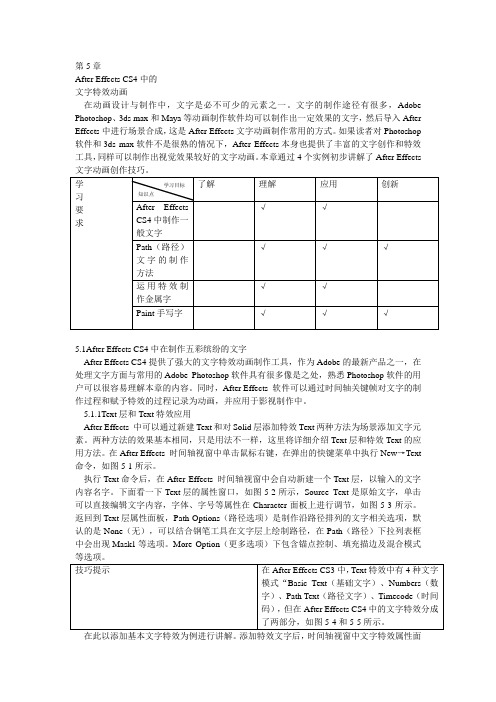
知识点 第5章After Effects CS4中的文字特效动画在动画设计与制作中,文字是必不可少的元素之一。
文字的制作途径有很多,Adobe Photoshop 、3ds max 和Maya 等动画制作软件均可以制作出一定效果的文字,然后导入After Effects 中进行场景合成,这是After Effects 文字动画制作常用的方式。
如果读者对Photoshop 软件和3ds max 软件不是很熟的情况下,After Effects 本身也提供了丰富的文字创作和特效工具,同样可以制作出视觉效果较好的文字动画。
本章通过4个实例初步讲解了After Effects 文字动画创作技巧。
学习要求 了解 理解 应用 创新 After Effects CS4中制作一般文字√ √ Path (路径)文字的制作方法√ √ √ 运用特效制作金属字√ √ Paint 手写字 √ √ √5.1After Effects CS4中在制作五彩缤纷的文字After Effects CS4提供了强大的文字特效动画制作工具,作为Adobe 的最新产品之一,在处理文字方面与常用的Adobe Photoshop 软件具有很多像是之处,熟悉Photoshop 软件的用户可以很容易理解本章的内容。
同时,After Effects 软件可以通过时间轴关键帧对文字的制作过程和赋予特效的过程记录为动画,并应用于影视制作中。
5.1.1Text 层和Text 特效应用After Effects 中可以通过新建Text 和对Solid 层添加特效Text 两种方法为场景添加文字元素。
两种方法的效果基本相同,只是用法不一样,这里将详细介绍Text 层和特效Text 的应用方法。
在After Effects 时间轴视窗中单击鼠标右键,在弹出的快键菜单中执行New →Text 命令,如图5-1所示。
执行Text 命令后,在After Effects 时间轴视窗中会自动新建一个Text 层,以输入的文字内容名字。
AE_cs4特效组中英文对照
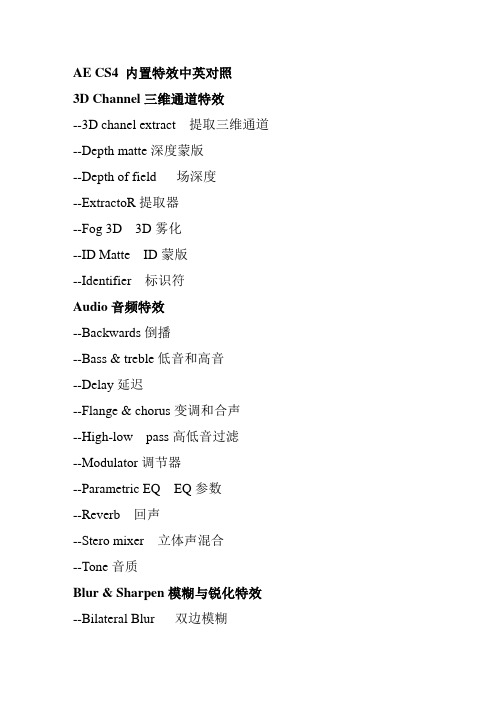
AE CS4 内置特效中英对照3D Channel三维通道特效--3D chanel extract 提取三维通道--Depth matte深度蒙版--Depth of field 场深度--ExtractoR提取器--Fog 3D 3D雾化--ID Matte ID蒙版--Identifier 标识符Audio音频特效--Backwards倒播--Bass & treble低音和高音--Delay延迟--Flange & chorus变调和合声--High-low pass高低音过滤--Modulator调节器--Parametric EQ EQ参数--Reverb 回声--Stero mixer 立体声混合--Tone音质Blur & Sharpen模糊与锐化特效--Bilateral Blur 双边模糊--Box blur方块模糊--CC Radial Blur螺旋模糊--CC Radial Fast Blur快速的放射模糊--CC Vector Blur向量区域模糊--Channel blur通道模糊--Compound blur混合模糊--Directional blur方向模糊--Fast blur快速模糊--Gaussuan blur高斯模糊--Lens blur镜头虚化模糊--{Radial blur径向模糊--{Reduce interlace flicker降低交错闪烁--Sharpen锐化--Smart blur智能模糊--Unshart mask反遮罩锐化--Channel通道特效--Alpha levels Alpha色阶--Arithmetic通道运算--Blend混合--Calculations融合计算--CC Composite对自身进行混合模式处理--Channel combiner复合计算--Invert 反相--Minimax扩亮扩暗--Remove color matting删除蒙版颜色--Set channels设置通道--Set matte设置蒙版--Shift channels转换通道--Solid composite实体色融合Color correction颜色校正特效--Auto color自动色彩调整--Auto contrast自动对比度--Auto levels自动色阶--Brightness & contrast亮度与对比度--Broadcast colors播放色--CC Color Offset RGB色谱调节--CC Toner分别对阴影、中间色和高光色调进行替换--Change color转换色彩--Change to color颜色替换--Channel mixer通道混合--Color balance色彩平衡--Color blance(HIS)色彩平衡(HIS)--{Color link色彩连接}--Color stabilizer色彩平衡器--Colorama彩光--Curves曲线调整--*Equalize均衡效果--Exposure多次曝光--Gamma/pedestal/gain伽马/基色/增益--Hue/saturation色相/饱和度--Leave color退色--Levels (individual controls)色阶(个体控制)--Photo Filter照片过滤--PS arbitrary Map映像遮罩--Shadow/highlight阴影/高光--Tint色度--Tritone三阶色调整Distort扭曲特效--Bezier warp贝赛尔曲线弯曲--Bulge凹凸镜--CC Bend It区域卷曲效果--CC Bender层卷曲效果--CC Blobbylize融化效果--CC Flo Motion两点收缩变形--CC Griddler网格状变形--CC Lens鱼眼镜头效果,不如Pan Lens Flare Pro--CC Page Turn卷页效果--CC Power Pin带有透视效果的四角扯动工具,类似Distort/CornerPin--CC Ripple Pulse扩散波纹变形,必需打关键帧才有效果--CC Slant倾斜变形--CC Smear涂抹变形--CC Split简单的胀裂效果--CC Split 2不对称的胀裂效果--CC Tiler简便的电视墙效果--Corner pin边角定位--Displacement map置换遮罩--Liquify像素溶解变换--Magnify像素无损放大--Mesh warp液态变形--Mirror镜像--Offset位移--Optics compensation镜头变形--Polar coordinates标转换--Puppet木偶工具--Reshape形容--Ripple波纹--Smear涂抹--Spherize球面化--Transform变换}--Turbulent displace变形置换--Twirl扭转--{Warp歪曲边框--{Wave warp波浪变形Expression Controls表达式控制特效--Angel control角度控制--Aheckbox control检验盒控制--Color control色彩控制--Layer control层控制--Point control点控制--Slider control游标控制Generate生成.渲染--4-ccolor gradient四角渐变--Advanced lightning高级闪电--Audio spectrum声谱---Audio waveform声波--Beam光束--CC Glue Gun喷胶效果--CC Light Burst 2.5光线缩放--CC Light Rays光芒放射,加有变形效果--CC Light Sweep过光效果--Cell pattern单元图案--Checkerboard棋盘格式--Circle圆环--Ellipse椭圆--Eyedropper fill滴管填充--Fill填充--Fractal万花筒--Grid网格--Lens flare镜头光晕--Paint bucker颜料桶--Radio waves电波--Ramp渐变--Scribble涂抹--Stroke描边--Vegas勾画--Write-on手写效果Keying抠像特效--CC Simple Wire Removal简单的去除钢丝工具,实际上是一种线状的模糊和替换效果--Color difference key色彩差抠像--Color key色彩抠像--Color range色彩范围--Difference matte差异蒙版--Extract提取--Inner/outer key轮廓抠像--Keylight(1.2)--Linear color key线性色彩抠像--Luma key亮度抠像--Spill suppressor溢色抑制Matte蒙版特效--Matte choker蒙版清除--Simple choker简单清除Noise & Grain噪波和杂点特效--Add grain添加杂点--Dust & scratches杂点和划痕--Fractal noise不规则噪波--Match grain杂点匹配--Median中性--Noise噪波--Noise alpha alpha噪波--Noise HLS HLS噪波--Noise HLS auto自动生成HLS噪波--Remove grain减弱杂点Obsolete旧版本特效--Basic 3D基础三维--Basic text基本文字--Lightning闪电--Path text路径文字Paint绘画--Paint绘画工具--Vector paint矢量绘画-动态画笔perspective透视特效--3D glasses立体眼镜--Bevel Alpha Alpha导角--Bevel edges边缘导角--CC Cylineder圆柱体贴图--CC Sphere球化效果--CC Spotlight点光源效果--Drop shadow投影--Radial shadow放射状的投影Red Giant--RGS Grow Bounds Simulation模拟仿真特效--Card dance碎片飘移--Caustics焦散--CC Ball Action小球状粒子化--CC Bubbles气泡效果--CC Drizzle雨打水面效果--CC Hair毛发生成器(较慢)--CC Mr.Mercury模仿水银流动--CC Particle Systems II二维粒子运动--CC Particle World三维粒子运动,优于Simulation/ParticlePlayground--CC Pixel Polly画面破碎效果--CC Rain(下雨效果)--CC Scatterize发散粒子化(类似于Stylize/Scatter)--CC Snow(飘雪效果)--CC Star Burst(模拟星团效果)--Foam泡沫--Particle playground粒子场--Shatter爆碎,破碎--Wave world波纹抖动Stylize风格化特效--Brush storkes画笔描边--Cartoon--CC Burn Film胶片烧灼效果--CC Glass玻璃透视效果--CC Kaleida不错的万花筒效果--CC Mr Smoothie像素溶解运动--CC RepeTile多种方式的叠印效果--CC Threshold简单的阈值工具--CC Threshold RGB RGB分色阈值--Color emboss彩色浮雕--Emboss浮雕--Find Edges查找边缘--Glow自发光-辉光--Mosaic马赛克--Motion tile运动拼贴--Posterize多色调分离--Roughen edges粗糙边缘--Scatter扩散--Strobe light闪光灯--Texturize纹理化--Threshold对比度极限《Synthetic Aperture》--SA Color Finesse 2Text文字特效--Numbers数字--Timecode时间码Time时间特效--CC Force MotionBlur强力运动模糊--CC Time Blend带有动态模糊的帧融合--CC Time Blend FX可自定义的帧融合--CC Wide Time多重的帧融合效果--Echo重影--Psterize time招贴画--Time difference时间差异--Time displacement时间置换--Timewarp时间收缩Transition过渡(转场特效)--Block dissolve快面溶解--Card wipe卡片擦除--CC Glass Wipe融化过渡--CC Grid Wipe纺锤形网格过渡--CC Image Wipe亮度过渡(类似Transition/Gradient Wipe)--CC Jaws锯齿状过渡--CC LightWipe边缘加光过渡,带有变形效果--CC Radial Scale Wipe带有边缘扭曲的圆孔过渡--CC Scale Wipe扯动变形过渡--CC Twister扭曲过渡--Gradient wipe渐变擦拭--Iris wipe星形擦拭--Linear wipe线性擦拭--Radial wipe径向擦拭--Venetian blinds百叶窗Utlity实用特效--Cineon converter Cineon转换--Color profile converter色彩特性描述转换--Grow bounds范围增长--HDR compander HDR压缩扩展--HDR Highlight compression HDR高光压缩常用的特效与软件Card Wipe特效制作反转卡片fractal Noise 分型噪波【火焰,水,云雾】colorama 颜色调整shatter 破碎效果foam 泡沫[雪花烟雾气泡]radio waves声波波纹【制作水墨】cycore FX HD插件【particular】粒子仿真【CC particle world】粒子仿真世界glow辉光【Stroke描边】stroke轨迹write-on手写HDR 高动态范围图像particle Flow Fume FxDigital Fusion、Shake合成软件3、beam插件表达式随意= yer("层名称");随意.toComp([960,500,-700]);随意= yer("层名称");随意.toComp([yer("滑块层").effect("Slider Control")("Slider"),500,0]);。
Adobe After Effects CS4-s

在Vector Paint特效中,自绘制图形的当前帧 使用效果 开始,在后续帧中显示图形,直到绘制下一图 形时结束显示。符合描述的回放模式是? 在Vector Paint特效中,系统在合成图像的所 使用效果 有帧中显示图形笔划。符合描述的回放模式 是? 在Vector Paint特效中,合成图像中自绘制图 形的当前帧开始,在后续帧中显示图形。而在 使用效果 绘制前的所有帧中不显示图形。符合描述的回 放模式是?
建立二维合成 在Comp窗口中只显示所选Mask与其他Mask相交部分内容,所有相交部分不透明度相减,如
使用效果 要达成如图所示的效果(左为没有映射的效果),让环境映射到人物身体上,应该使用下
Effects中,为文字制作渐隐的动画效果,需要对其Range Selector的 创建三维合成 对于三维图层的合成,After Effects 提供了哪些坐标系工作方式? 创建三维合成 在After Effects 的摄像机设置面板中: 创建三维合成 在After Effects 的摄像机设置面板中,Focus Distance决定 创建三维合成 After Effects 提供了哪些灯光类型? 创建三维合成 下面关于灯光描述正确的有: 创建三维合成 一个三维层的Diffuse属性控制: 创建三维合成 对于一个物体,在打开“M”开关后哪种操作会产生Motion Blur运动模糊? 创建三维合成 以下关于操作3D 图层的说法正确的是: 创建三维合成 对象层的3D 开关被打开后,系统会自动在对象层上显示三维坐标,以下对3D 层的三维坐 创建三维合成 After Effects 为我们提供了4 种灯光类型,以下对这4 种灯光的性质描述正确的是: 创建三维合成 以下关于摄像机描述正确的是: 创建三维合成 双击时间线窗口的摄像机层可以调出Camera Settings 对话框,以下关于在Camera Setti 导入和处理脚本素材 如果希望在After Effects 中替换某一个素材,正确的方法是: 导入和处理脚本素材 对于“场”下面说法不正确的是: 导入和处理脚本素材 在Project窗口中连续导入多个外部素材方法有: 导入和处理脚本素材 在Project窗口中一次导入多个外部素材的方法有: 导入和处理脚本素材 能识别RLA/RPF文件格式中的哪些信息? After Effects 导入和处理脚本素材 菜单命令可以在生成素材文件的原程序中打开并且编辑素材,这个命令对 Edit Original
After Effects特效及应用

资料3:After Effects特效After Effects特效插件可分为视觉和音效两种类型。
除了其自身所带的插件外,它还支持Adobe其他产品(例如Photoshop)的插件和第三方公司开发的插件。
如果注册了After Effects还可从其从Adobe公司的网站下载到以下的插件:CardDance、CardWipe、Caustics、Foam、WaveWorld等。
After Effects支持第三方插件,有许多公司专门从事相关插件的开发。
本篇重点介绍内置特效的功能和一般设置。
3.1 内置特效的功能与设置1.3D Channel(三维通道,仅限专业版)After Effects专业版提供了3D Channel插件,可以用于整合3D场景到2D合成中,并可改变3D场景。
使用3D Channel插件可以读取三维图像文件(例如RLA、RPF、Softimage PIC/ZPIC、EI/EIZ格式)的3D 通道信息,例如Z深度、表面法线、对象ID、材质坐标、背景色、材质ID等,如图3-1所示。
图3-1 3D Channel组特效(1)3D Channel Extract(提取三维通道)3D Channel Extract插件以灰阶或多通道彩色图像的方式来使辅助通道变为可视。
可以使用结果层作为其他插件的参数。
例如,从一个3D通道图像文件中提取z深度信息后将其作为Particle Playground插件的影响图(influence map)。
其控制面板如图3-2所示。
图3-2 3D Channel Extract特效控制面板3D Channel Extract特效应用效果如图3-3所示,左图为原始素材,中图是结合Texture UV应用的效果,右图是结合Luminosity blending 应用的效果。
图3-3 3D Channel Extract特效应用效果(2)Depth Matte(深度蒙版)使用Depth Matte插件可以读取3D通道图像文件中的Z深度信息,并可沿Z轴在任意位置截取一段图像。
使用AfterEffects制作令人惊叹的动画效果
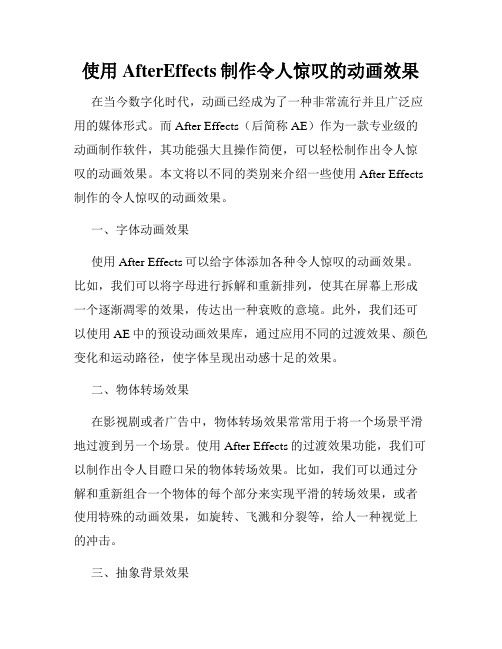
使用AfterEffects制作令人惊叹的动画效果在当今数字化时代,动画已经成为了一种非常流行并且广泛应用的媒体形式。
而After Effects(后简称AE)作为一款专业级的动画制作软件,其功能强大且操作简便,可以轻松制作出令人惊叹的动画效果。
本文将以不同的类别来介绍一些使用After Effects 制作的令人惊叹的动画效果。
一、字体动画效果使用After Effects可以给字体添加各种令人惊叹的动画效果。
比如,我们可以将字母进行拆解和重新排列,使其在屏幕上形成一个逐渐凋零的效果,传达出一种衰败的意境。
此外,我们还可以使用AE中的预设动画效果库,通过应用不同的过渡效果、颜色变化和运动路径,使字体呈现出动感十足的效果。
二、物体转场效果在影视剧或者广告中,物体转场效果常常用于将一个场景平滑地过渡到另一个场景。
使用After Effects的过渡效果功能,我们可以制作出令人目瞪口呆的物体转场效果。
比如,我们可以通过分解和重新组合一个物体的每个部分来实现平滑的转场效果,或者使用特殊的动画效果,如旋转、飞溅和分裂等,给人一种视觉上的冲击。
三、抽象背景效果After Effects还可以帮助我们制作出令人惊叹的抽象背景效果。
通过应用不同的图形、颜色渐变和动画效果,我们可以创建出独特而富有张力的背景效果。
比如,我们可以使用抽象的几何形状和颜色渐变,结合运动路径来制作出拟人化的背景效果,给人一种奇幻而又深入的感觉。
四、特殊视觉效果After Effects拥有丰富的特殊视觉效果功能,使得我们能够实现一些视觉上令人惊叹的效果。
比如,我们可以通过使用AE中的蒙版效果和调整层次排列,将一个物体从一个层面变成三维空间中的物体,给人一种逼真的感觉。
另外,AE还提供了大量的光影特效,如光线穿透、投影和反射等,可以帮助我们制作出炫目的视觉效果。
五、人物动画效果使用After Effects可以制作出精美的人物动画效果。
AE特技效果实验与应用

AE特技效果实验与应用AE(Adobe After Effects)是一款常用的视频特效处理软件,它为用户提供了丰富的特技效果和工具,可以实现各种令人惊叹的效果。
本篇文章将介绍一些常见的AE特技效果实验和应用,帮助读者了解如何使用这些效果,创造出各种令人眼前一亮的视频效果。
1. 透明度过渡透明度过渡是一种常见的特效效果,用于实现物体的渐隐和渐现效果。
在AE中,我们可以通过在关键帧上设置透明度属性来实现这一效果。
首先,将视频或图片素材导入到AE中,选择要添加特效的对象,在时间轴上找到透明度属性,通过调整关键帧使对象在指定时间内由完全透明渐变到完全不透明或相反。
通过调整关键帧的间隔和速度,可以实现不同的过渡效果。
2. 文字动画文字动画是AE的一大特色,在视频中通过动态的文字效果来展示信息或创造出独特的视觉效果。
AE提供了众多的文字动画模板和预设效果,用户可以根据需要选择合适的效果并进行个性化定制。
在AE中,打开新的合成窗口,导入文字素材,并选择文字效果模板。
然后,根据需要自定义文字内容、字体、颜色、大小等属性,并在时间轴上设置关键帧来控制文字的动画效果。
通过调整关键帧的时间和属性数值,可以创造出丰富多样的文字动画效果。
3. 视频遮罩视频遮罩是一种很酷的特技效果,它可以让视频在特定的区域内显示或隐藏。
在AE中,我们可以通过创建遮罩层来实现这一效果。
首先,选择要添加遮罩效果的视频或图层,在工具栏中选择“矩形遮罩工具”或“椭圆遮罩工具”,根据需要在视频上拖拽创建遮罩的形状。
然后,使用遮罩路径工具调整遮罩的形状和大小。
通过设置遮罩路径的关键帧,可以实现视频遮罩的动态变化效果。
4. 粒子效果粒子效果是AE中常用的特技效果之一,可以创造出炫酷的火花、雨滴、雪花等效果。
在AE中,我们可以通过添加“粒子系统”来实现这些效果。
首先,在合成窗口中创建一个新的图层,选择“效果”菜单中的“粒子系统II”或其他粒子效果插件。
- 1、下载文档前请自行甄别文档内容的完整性,平台不提供额外的编辑、内容补充、找答案等附加服务。
- 2、"仅部分预览"的文档,不可在线预览部分如存在完整性等问题,可反馈申请退款(可完整预览的文档不适用该条件!)。
- 3、如文档侵犯您的权益,请联系客服反馈,我们会尽快为您处理(人工客服工作时间:9:00-18:30)。
教育科学学院
教育技术学专业
《影视后期合成技术》
实验指导手册
指导教师:
班级:
学号:
姓名:
1
实验四 After Effects Cs4的4种常用特效
(扭曲与生成特效,色彩校正与抠像处理特效及其他特效)
一、实验仪器设备:After Effects cs4非线性编辑系统
二、实验学时:4学时
三、实验地点:多媒体与课件制作实验室
四、实验目的
1.掌握抠像特效的应用;
2.掌握色彩校正特效、扭曲与生成特效的应用;
3.掌握遮罩技术的使用。
五、实验内容
(一)抠像特效的应用
AE的特效都是通过参数的变化得来的,动画也是通过改变参数而获得。
1. 特效的应用
若需要将特效应用到层上,方法有三种:
方法1:在时间线窗口中,选中需添加特效的层,单击特效菜单,选择特效,单击。
方法2:在时间线窗口中,选中需添加特效的层,打开窗口菜单/工作区域/特效/效果和预置命令,双击效果和预制面板中的特效。
方法3:在时间线窗口中,选中需添加特效的层,打开窗口菜单/工作区域/特效/效果和预制命令,拖拽效果和预制面板中的选定特效到合成窗口中。
2. 特效的控制
(1)在层上添加特效后,就会弹出特效控制台面板。
(2)在该面板中,可以对特效的所有参数进行调整,且调整的效果会实时显示在合成窗口中。
(3)应用特效后,在时间线窗口中,单击层编号前方的三角符号,展开层的卷展栏,单击各选项前面的三角符号继续展开卷展栏,调整各项参数。
(4)使用CS4中的特效组Keying抠像,有11种特效。
(二)案例表现
(1)打开第五章上机练习素材文件夹,拖拽动态文件素材,建立一个合成。
(2)拖拽图片文件到第二层。
(3)在第一层上右击,效果/键控/选择线性色键或色彩范围特效。
(4)利用吸色管在原始图像的黄颜色上点击。
(5)移动时间点到另一时刻,用加色管在合成图像的黄颜色上再次点击。
(6)再次移动时间点到第三个时间点,用加色管在合成图像的黄颜色上再次点击。
(7)调整匹配宽容度和柔和度至最佳,按空格键,观看效果。
注意:一定要把背景抠干净,如果比较难抠,可以用几种方法配合使用,保证抠像的干净程度。
大家可以更换不同的背景,多做几次实验。
2
(三)遮罩技术
1. 遮罩的定义方法
(1)在合成窗口中查看遮罩
(2)在层窗口中查看遮罩
(3)管理层的多个遮罩
2. 遮罩的类型
(1)矩形:遮罩的形状为矩形,也可以是正方形。
(2)椭圆:遮罩的形状为椭圆形,也可以是正圆形。
(3)原角矩形:遮罩的形状为原角矩形,也可以是原角正方形。
(4)多边形:遮罩的形状为多边形。
(5)星形:遮罩的形状为星形。
(6)贝塞尔曲线:使用钢笔工具绘制的路径遮罩,可以建立任意形状的遮罩。
(7)曲线:选择工笔工具,并用拐点工具,改变遮罩形状。
3. 创建遮罩
(1)使用工具栏中的工具绘制遮罩。
(2)在遮罩形状对话框中,“数字方式”定义遮罩。
(3)使用运动路径创建遮罩。
(4)将Alpha通道转换为遮罩。
(5)从ILLustrator或Photoshop中导入遮罩。
六、实验报告
抠像特效的应用步骤1.颜色差值键
1)执行文件/新建/新建项目命令,新建一个项目文件;
2)执行文件/导入/文件命令,将素材导入到项目窗口;
3)右击001.avi/基于所选项新建合成;
3
4)将另一个素材添加到层窗口第二层;
5)选择第一层,右击弹出对话框,选择效果/键控/颜色差异键,为该层添加了特效;
6)在特效控制面板中,用键色吸管选择原始图像中的绿色;
7)对参数进一步调整,预览合成。
2.颜色键
1)将添加到第一层上的“颜色差异键”特效清除;
2)选择第一层,右击弹出对话框,选择效果/键控/颜色键,为该层添加了特效;
3)在特效控制面板中,用主色吸管选择原始图像中的绿色;
4
3)对特效参数进行修改,预览影片。
3.色彩范围
1)新建项目;
2)导入素材到项目窗口;
3)右击001.avi/基于所选项新建合成;
4)将背景素材拖动到层窗口第二层;
5)选择第一层,右击弹出对话框,选择效果/键控/色彩范围,为该层添加了特效;
6)在特效控制面板中单击吸管,在合成窗口中点击绿色,用加吸管增加键控颜色范围,增加模糊度柔滑边缘;
5
7)移动时间标记点,多次用加吸管吸取绿色;
8)重复上述操作,直至大部分绿色被抠除。
4.差值遮罩
1)新建项目;
2)导入素材到项目窗口;
3)右击02.avi/基于所选项新建合成;
4)将另一个素材拖动到层窗口第二层;
5)选择第一层,右击弹出对话框,选择效果/键控/差值遮罩,为该层添加了特效;
6)在特效控制面板中,点击差异层下拉菜单选择图片层;
7)继续对参数进行设置
6
遮罩的几种建立方法1.使用工具栏中的工具绘制遮罩
1)在合成窗口中选择一个层,或打开一个素材的层窗口;
2)在工具栏中,选择矩形工具;
3)将光标放置在合成窗口或层窗口,拖动鼠标绘制遮罩。
2.在遮罩形状对话框中,“数字方式”定义遮罩
1)在合成窗口中选择一个层;
2)执行菜单图层/遮罩/新建遮罩,一个新的遮罩出现在合成窗口中;
3)执行菜单图层/遮罩/遮罩形状,弹出遮罩形状对话框;
4)设置形状参数,完成后确定。
7
3.以整个层的尺寸创建遮罩
1)在合成窗口中选择一个层,或在层窗口中显示一个层;
2)在工具箱中,将矩形工具在下拉菜单中转换为要画的遮罩形状,选择椭圆工具;
3)双击上述已经选中的遮罩形状,即可建立同大小的遮罩;
4.使用钢笔工具创建遮罩
1)选择工具栏中的钢笔工具;
2)在合成窗口中单击鼠标,建立控制点,在第一个控制点之外再次单击,建立第二个控制点,两个控制点键间将自动连成一条线;
3)连续单击,产生其他控制点(单击按住鼠标不放并拖曳将出现路径控制柄,利用钢笔工具中的“顶点”工具,可进行随意的调整),再次点击第一个控制点,将绘制闭合路径,如果中途停止绘画将绘制开放路径。
指导教师评阅成绩1.格式(□规范□较为规范□不规范);
2.内容(□完整□较为完整□不完整);
3.总结反思(□认真□较为认真□不认真);
4.成绩(□优秀□良好□中等□及格□不及格)。
指导教师:年月日
8
9。
